After Effect FAQ 常見問題開講:如何使用 Fractal Noise 製作靜態星空背景、CC Star Burst 製作動態星空背景?
星空背景在很多形象影片、電影場景中都可以看到,用 After Effect 內建的濾鏡就可以輕鬆完成靜態與動態的星空背景。我們一起來看看吧!
一、如何使用 Fractal Noise 製作靜態星空背景?
1.新增任一顏色的空白圖層 Layer / New Solid
2.套用 Effect / Noise & Grain / Fractal Noise
3.調整 Effect / Noise & Grain / Fractal Noise
透過以下三個參數的調整,就可以輕鬆取得靜態星空背景囉!
二、如何使用 CC Star Burst 製作動態星空背景?
1.新增任一白色或亮灰色的空白圖層 Layer / New Solid
CC Star Burst 濾鏡產生的星空顏色,與空白圖層的顏色有關,因此,如果使用預設的深灰色,就會產生深灰色的星空喔!
2.套用 Effect / Simulatoion / CC Star Burst
在 After Effect 的 Effect 濾鏡目錄中,可以看到許多「CC」開頭的濾鏡名稱,這些是來自 Cycore 公司的套件,在安裝 After Effect 時就會自動安裝,從 After Effect 2015 開始,在「Stylize」目錄中還增加了「CC HexTile」與「CC Vignette」這兩個濾鏡!

左邊為「CC Vignette」、右邊為「CC HexTile」的效果
在 Cycore 網站上除了上述內建在 After Effect 中的濾鏡外,還有兩款付費的濾鏡:CFX Path Tools、CFX Sphere Utilities
- Cycore 官方網站:http://www.cycorefx.com/
回到這次的主角「CC Star Burst」,套用此濾鏡後,不需要設定關鍵影格就會自動產生動畫,只要拉動時間軸就可以看到囉!
接著,我們只要調整以下的濾鏡選項,就可以自行調整到適合的星空動畫效果囉!
※ Speed 星星動畫速度,設定「正值」時,星空會衝向螢幕,設定為「負值」時,星空會往後退縮。
※ 在 AE 中的參數調整,請不要受限於「拉霸」的範圍數值,如果需要比較多的數值時,可以直接在「藍色」數字上拖曳,或是輸入。
※ 延伸閱讀:
- After Effect FAQ 常見問題開講:如何將圖層或是Composition的動畫,顛倒順序播放!
- After Effect FAQ 常見問題開講:如何重新調整 Composition 合成動畫關鍵影格播放時間?只要透過關鍵影格縮放或是 Enable Time Remapping 就可以囉!
After Effect FAQ 常見問題開講:為什麼時間軸上找不到設定「3D圖層」與「Motion Blur動態模糊」的圖示選項? - After Effect FAQ 常見問題開講:正確的專案檔開啟方式,別再層層堆疊的資料夾中「翻箱倒櫃」地尋找你的「真命天子」了!
- After Effect FAQ 常見問題開講:如何使用Maker標記在AE中新增註解或備忘事項
- After Effect FAQ 常見問題開講:如何快速將多張圖檔依序 (Sequence Layers) 加入 TimeLine 時間軸,別再浪費時間逐一調整了!
- After Effect FAQ 常見問題開講:工作面板不小心關閉或是位置已跑掉,「自然療法」沒有效喔!
- After Effect FAQ 常見問題開講:開啟專案檔時,發現素材已遺失該怎麼處理?
- After Effect FAQ 常見問題開講:常用的工作面板開合快速鍵介紹 (2)
- After Effect FAQ 常見問題開講:如何切換 Compoosition 中計算影片長度單位為 FPS 或 Frame?
- After Effect FAQ 常見問題開講:如何匯入連續圖檔(縮時攝影檔案)?
- After Effect FAQ 常見問題開講:AE CC 開始內建的 Cinema 4D Lite 基本使用 - 如何建立 3D 文字模型?
- After Effect FAQ 常見問題開講:圖層的縮放與路徑的縮放,到底哪裏不一樣?
- After Effect FAQ 常見問題開講:都是 Layer Style 圖層樣式惹的禍!3D 圖層與 Layer Style 圖層樣式為什麼不能魚與熊掌兼顧?
- After Effect FAQ 常見問題開講:為什麼 Camera 攝影機、Light 燈光都有設定,3D 圖層就是沒有產生投影(陰影)?
- After Effect FAQ 常見問題開講:為什麼視訊檔案在AE中播放是 OK 的,但是輸出影片時就變成素材遺失呢?
- After Effect FAQ 常見問題開講:用 CC Snowfall AE 內建濾鏡,為聖誕節輕鬆增加下雪氣氛!
- After Effect FAQ 常見問題開講:如何顯示 / 隱藏圖層控制項 View / Show Layer Control?(因為有時候會手殘,不小心按到喔!)
- After Effect FAQ 常見問題開講:如何快速替換時間軸上的圖層,別再傻傻的每次都打掉重練了!
- After Effect FAQ 常見問題開講:常用的工作面板開合快速鍵介紹 (1)
- After Effect FAQ 常見問題開講:Composition 合成也能使用 Expression 語法,不斷重複播放動畫,真的可以不用「手工」逐一加入喔!
- After Effect FAQ 常見問題開講:如何使用 Expression 語法,讓圖層中指定的關鍵影格範圍不斷重複執行,不要再用「手工」複製關鍵影格啦!Orz Orz Orz
- After Effect FAQ 常見問題開講:已經套用 Easy Ease 的 Keyframe 關鍵影格類型或是已手動調整過關鍵影格的貝茲曲線 ,如何恢復為原本 AE 預設值?
- VIDEO COPILOT 新的 After Effect 免費濾鏡 Plug-In:SABER 光劍、火焰、能量球動畫製作 與 Glass Eyes 玻璃眼睛貼片動畫製作
- Adobe Creative Cloud 2015 正式發表,After Effects CC2015 增添人物動畫製作生力軍 Character Animator
- 日本動漫3D動畫製作軟體:Live2D 輕鬆將2D漫畫變3D,也能與After Effect、Premiere整合喔!
- AfterEffect常用快速鍵


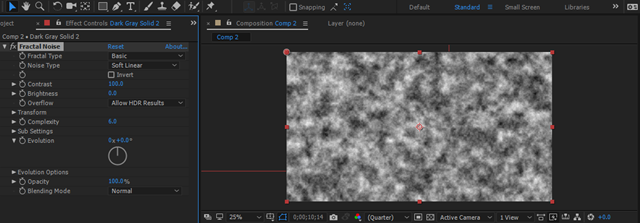








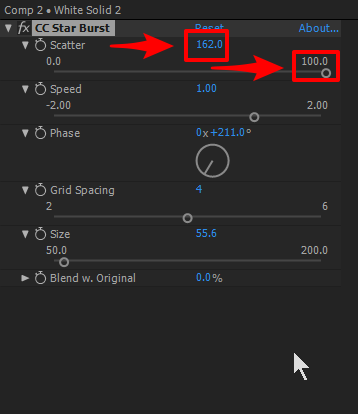
留言